工作原理
數位板硬體上採用的是電磁式感應原理,在游標定位及移動過程中,完全是通過
電磁感應來完成的。
數位板的板子內,有一塊
電路板,俗稱天線板,上面有橫豎均衡排列的銅線條,將數位板切割成一定數量的正方形,板面上方產生均衡的縱橫交錯的
磁場,筆尖在數位板上移動的時候,切割磁場,從而產生電信號,通過多點定位,數位板晶片就可以精確的確定數位板筆尖的位置。
因此數位板游標移動過程中筆不需要接觸數位板就可以移動,感應高度一般為15毫米。有源無線的數位板原理和無源無線的有一定區別,有電池的筆本身可以釋放出一定的磁場,而無電池的筆則通過將數位板產生的磁場反射來完成。壓感產生於筆中的壓力電阻,壓感通過磁場信號反饋到數位板上。
功能作用
數位板可以讓你找回拿著筆在紙上畫畫的感覺,不僅如此,它還能做很多意想不到的事情。它可以模擬各種各樣的畫家的畫筆,例如模擬最常見的
毛筆,當我們用力的時候毛筆能畫很粗的線條,當我們用力很輕的時候,它可以畫出很細很淡的線條,它可以模擬
噴槍,當你用力一些的時候它能噴出更多的墨和更大的範圍,而且還能根據你的筆傾斜的角度,噴出扇形等等的效果...除了模擬傳統的各種畫筆效果外,它還可以利用電腦的優勢,作出使用傳統工具無法實現的效果,例如根據壓力大小進行
圖案的貼圖繪畫,你只需要輕輕幾筆就能很容易繪出一片開滿大小形狀各異的鮮花的芳草地...
好的硬體需要好的軟體的支持,數位板作為一種硬體輸入工具,結合
Painter、
Photoshop、墨客M-Brush等繪圖軟體,可以創作出各種風格的作品:油畫、
水彩畫、
素描...要知道,用數位板和壓感筆,結合Painter軟體就能模擬400多種
筆觸,如果你覺得還不夠,你還可以自己定義!
當然,除了
CG繪畫之外,它還能做很多事情……比如,在繪圖套用中,可以用Photoshop進行圖片處理;在繪畫類軟體套用方面進行輕鬆順暢的創作體驗;在動畫製作中運用到
Flash軟體套用當中;在玩遊戲的時候,針對數位板靈敏的感應速度和精準定位可以玩出更好的成績,有更好的遊戲體驗。
主要參數
綜述
數位板的主要參數有壓力感應、坐標精度、讀取速率、解析度等等。其中壓力感應級數是關鍵參數。假設一塊數位板壓力感應為1024級,也就是說從起筆壓力7克力到500克力之間,在細微的電磁變化中區分1024個級數,從使用者微妙的力度變化中表現出粗細濃淡的筆觸效果,在軟體輔助下能夠模擬逼真的繪畫體驗。讀取速率的提升能有有效避免斷線和折線,但這一參數同時也受到PC運行速度的制約,如果機器配置太低,也會影響繪圖板的讀取速率。
壓感解析度讀取速度,雖然很重要,但是真正感覺的出其中的區別的並不多,不用刻意去追求最高的參數,夠用就可以了。手感好不好也是很唯心的說法,因為板子的摩擦力不同,筆的輕重不同,可能很適應,也可能完全沒手感,參數只是參考的標準之一,但是不是唯一的標準,可以考慮去相關的專業論壇或者討論的群組,看看剛入門的畫手們用的是什麼數位板即可知道如何選擇了.
壓感級別
1.壓感級別就是用筆輕重的感應靈敏度:
壓感有三個等級,分別為512(入門)、1024(進階)、2048(專家)
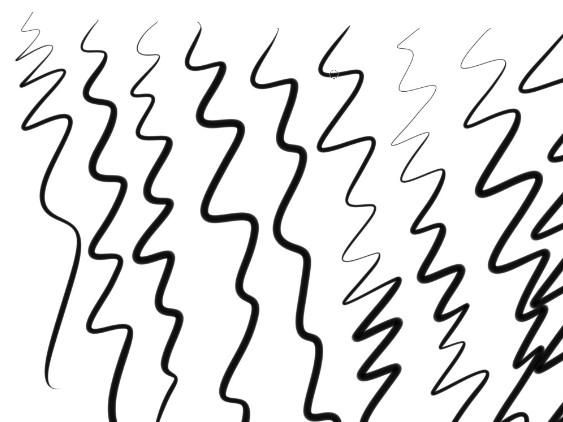 數位板壓感線條
數位板壓感線條隨著2048壓感的逐漸普及,1024壓感隱約有變成入門級的趨勢,就像當初1024壓感逐漸取代512壓感。隨著wacom將bamboo的數位板壓感調整為1024,市面上已經沒有512級別壓感的數位板了。
假設用筆力度在0~1之間,512壓感可以把一分成五份,1024為十份,2048為二十份,用數據來說,就是:
1/20<1/10<3/20<1/5<5/20<3/10<7/20<2/5
簡單來說,壓感級別越高,就可以感應到越細微的不同;
測試方法:放大畫布,看線條的粗細變化是否勻稱,變化越均勻說明壓感越高,注意還有部分軟體還不支持2048壓感。
2.解析度某種意義上可理解成數位相機的像素:
常見的解析度有2540、3048、4000、5080,解析度越高板子的繪畫精度越高,早期數位板精度不夠的時候,將筆放在數位板上游標可能因為精度不足而不斷抖動,已經很少出現這個問題了。
原理:
假設數位板的實際使用面積是由無數細小的方塊組成的,解析度的高低就是指單位面積里方塊數量的多少,方塊越多,那么每畫一筆,可讀取的數據就越多,相同的一筆,解析度越高,信息量越大,線條越柔順。
測試方法:線條是由細小的方塊組成的,把畫布放大到800%,然後看組成線條的方塊是否均勻,越均勻,那么解析度越高。
讀取速度
3.讀取速度就是感應速度:
常見讀取速度:100、133、150、200、220 數位板的讀取速度普遍都在133以上;
由於手臂速度的極限,讀取速度的高低對畫畫的影響並不明顯,現行產品最低為133,讀取速度最高為230點,100點以上一般不會出現明顯的延遲現象,200點基本沒有延遲
測試方法:在板面上快速來回,看是否有延遲斷線折線等等。
板面大小
4:板面大小是數位板時非常重要的參數:
常見的板面大小:4*6/4*5(大約為A5的一半)、5*8/6*8(大約為A4紙的一半)、9*12(A4紙大小)、12*19,
(單位:英寸,1英寸=2.54厘米)
注意:板面不是越大越好,太小的板子較難進行精細的繪圖操作,而且容易讓手臂肌肉,關節的某處過度勞損,養成正確的繪圖姿勢是非常重要的,最適合繪圖的數位板大小應該是在用畫手的兩個手掌放在數位板板面上,基本上能容納或者略微大一點.
4*6或者4*5大小的數位板,相對而言更適合攜帶,如果你手小,板面需求不大,也可以考慮建議考慮數位板尺寸,但是請斟酌以下幾點:
① 板面太小了手腕手臂舒展不開,感覺像是繡花;
② 板面太大手臂運動範圍很大,也容易疲勞;
③ A4以上的板面是動畫公司配合超大顯示屏畫場景用的,普通畫手並不需要;
④有不少的畫手有素描基礎,習慣用全開紙畫畫,但是這並不適合用在數位板繪圖上;
術語解析
活動區域
數位板的繪圖區域,又名工作區域,與數位板的
物理尺寸不同。我們常說的4*5、6*8...就是指活動區域的大小是4英寸*5英寸、6英寸*8英寸。
縱橫比
數位板或顯示螢幕的垂直方向尺寸和水平方向尺寸的比例。
數位板的尺寸比例一般與顯示屏相對應,以4:3為主流比例。對應寬屏比例的數位板為16:9或者16:10,尺寸多為11*7、或者11*6;9*6;6*4等等。
點擊力度
為了激發單擊而必須施加到筆的筆尖的力量大小。
雙擊間距
兩次
單擊被作為一次
雙擊接受時,游標可以在兩個單擊期間移動的最大間距(以螢幕像素作為單位)。增大雙擊間距可以使雙擊更加容易,但是在某些圖形應用程式中,較大的雙擊間距可能會使
筆刷操作產生遲疑。
雙擊速度
兩次單擊被作為一次雙擊接受時,兩次單擊期間 所能間隔的最長時間。
硬快捷鍵
在數位板板面上有實體按鍵,一般會有放大縮小筆刷,改變圖層,放大縮小畫布,抓取畫布,取色等功能,可以在數位板驅動中進行個性設定。
軟快捷鍵
在數位板活動區域中有一些相應功能的符號,用筆單擊即可獲得相應的組合鍵效果,並不是特別方便,在新款的數位板中已經逐漸被硬快捷鍵取代。
觸摸功能
在數位板活動區域(板子的作畫部分)中通過手勢來控制滑鼠,或者旋轉放大縮小畫布等等,可關閉,暫時只有wacom數位板支持此項功能。
有源無線
最早期的數位板和手寫板相同,筆通過線連線數位板,不方便作畫,然後發展出有源無線和無源無線兩種解決方案,有源無線是指無線的筆,但是筆內需要裝置電池,國內品牌一般採用這種解決方案,主要代表為高漫、繪王、凡拓等等。
無源無線
無源無線是指無線的筆,筆內不需要裝置電池,wacom採用這種解決方案,國內品牌繪王也在開發無源無線的可靠解決方案。
數位板
所有的數位板都要安裝相應的驅動,廠家會對自己的驅動進行最佳化,讓使用者能獲得更佳的線條效果,同時也為了匹配不同的軟體對數位板的需求,mac版本和windows版本也有區別。在安裝驅動的時候,要先把其他的數位板驅動刪除,不然很可能會造成驅動衝突而無法正常使用數位板。
應用程式
內置有對橡皮擦支持的應用程式軟體。這些應用程式以不同方式使用橡皮擦所帶來的好處,取決於不同應用程式的實際需求。
指動輪
橫向
數位板的一個“方向”設定。在橫向放置的狀態下,數位板的狀態指示燈位於數位板的頂部。直角數位板將會處於水平位置。
映射
數位筆與顯示器螢幕上游標位置之間的關係。
快捷鍵
滑鼠加速
一個可以用來調整當您的數位筆在滑鼠模式下的螢幕游標加速度的設定。
絕對定位
數位筆的定位方式被稱為絕對定位,滑鼠的定位方式被稱為相對定位。在您把一個數位板配備滑鼠放在數位板上的時候,您可以通過“拾起和滑動”動作移動螢幕游標,這和使用傳統滑鼠類似。這也被稱為相對定位。
筆芯
通過取筆器可以將磨損嚴重的筆芯替換,不同品牌的筆尖不能混用,wacom的筆芯還有不同選擇,如摩擦筆芯,氈性筆芯,彈性筆芯等適應不同用戶的使用需求。
維修保養
1、數位板不要放置在靠近熱源的地方,比如散熱器、烤箱、火爐、微波爐或者其他產生熱量的物品之上。
2、不要將數位板置於潮濕空氣或者有腐蝕性的化學物品中,遠離水源,避免液體潑濺到產品上,如果進水,請立即切斷電源,並儘快與公司服務中心聯繫進行清洗,避免遭受腐蝕,以降低損失。
3、避免產品被摔、敲打、擠壓、激烈震動,請妥善保管好壓感筆,內有類似陶瓷的磁感應元器件,易碎。
4、妥善保護數位板的數據線,避免頻繁彎折,以及寵物等的撕咬,避免被數據線牽絆。
5、請勿過於頻繁插拔接口,數位板的USB接口允許熱插拔,建議如果長時間不用(2天以上)再將數位板從計算機上拔下。
6、儘量將數位板至於溫度恆定的地方保存,劇烈的冷熱交替,會導致數位板貼膜起泡,影響使用。
7、如有安裝問題可以請教線上客服,或者可以先嘗試換一台電腦測試是否為數位板本身的問題。
8、板面在通電的情況下會有一定的磁場輻射,不要將會影響磁場的金屬,或者手機等電子產品放在板面,磁場輻射較小,如長期不用的情況下請儘量避免一直通電的狀態。

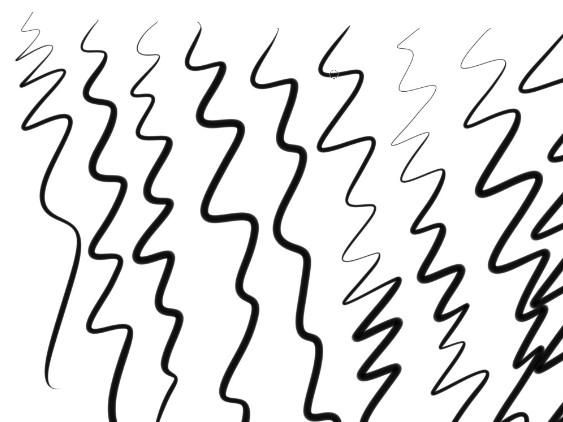 數位板壓感線條
數位板壓感線條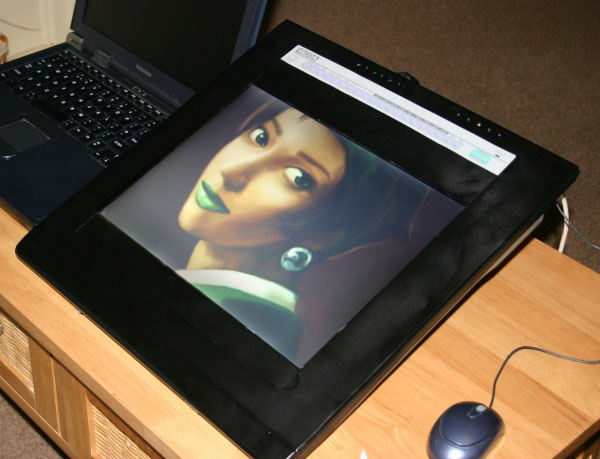

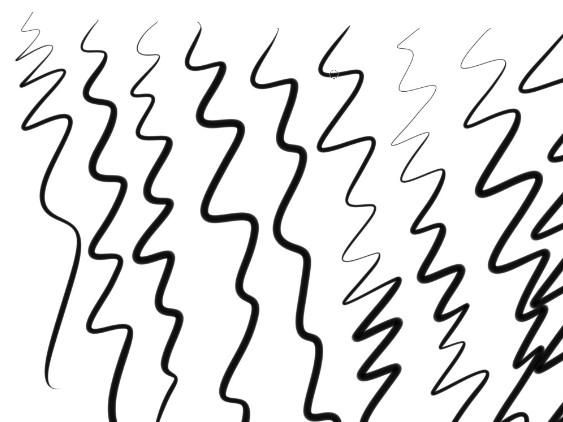 數位板壓感線條
數位板壓感線條